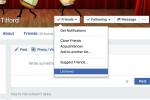Dacă ați experimentat vreodată ruperea ecranului într-un joc pentru computer, știți cât de enervant poate fi - un cadru altfel redat corect, ruinat de linii orizontale grosolane și bâlbâială. Puteți activa V-Sync, dar acest lucru poate fi în detrimentul performanței sistemului.
Cuprins
- Performanţă
- Selecţie
- Versiuni premium
- Concluzie
Nvidia și AMD au făcut eforturi pentru a rezolva problema, păstrând în același timp ratele de cadre, iar ambii producători au apelat la tehnologia de reîmprospătare adaptivă pentru soluție. Acest lucru duce adesea la o recomandare foarte evidentă: dacă aveți un GPU Nvidia, utilizați G-Sync. Dacă aveți un GPU AMD, utilizați FreeSync.
Videoclipuri recomandate
Dar dacă ai de ales monitoare sau plăci grafice, este posibil să vă întrebați exact care sunt diferențele și ce tehnologie de sincronizare este cea mai bună pentru configurația dvs. Să o dezvăluim pentru a dezvălui care este o opțiune mai bună pentru tine.
Legate de
- Cele mai bune plăci grafice 2023: găsirea celui mai bun GPU pentru jocuri
- Nvidia GeForce RTX 4070 vs. AMD Radeon RX 6950 XT: un apel aproape
- Ce este 5G? Viteze, acoperire, comparații și multe altele
Performanţă
G-Sync și FreeSync sunt ambele concepute pentru a netezi jocul, pentru a reduce decalajul de intrare și pentru a preveni ruperea ecranului. Au metode diferite de a atinge aceste obiective, dar ceea ce îi diferențiază este că primul își păstrează abordarea aproape de vestă, în timp ce cel din urmă este împărțit liber. G-Sync de la Nvidia funcționează printr-un cip încorporat în construcția monitorului. FreeSync folosește funcționalitatea plăcii video pentru a gestiona rata de reîmprospătare a monitorului folosind standardul Adaptive Sync încorporat în standardul DisplayPort - rezultatul este o diferență de performanță.
Utilizatorii notează că faptul că FreeSync este activat reduce ruperea și bâlbâiala, dar unele
Multe degete indică ceea ce ar putea cauza, dar motivul fizic este gestionarea energiei. Dacă nu aplicați suficientă putere pixelilor, imaginea dvs. va avea lacune în ea - prea multă putere și veți vedea fantomă. Este dificil să echilibrezi tehnologia de reîmprospătare adaptivă cu distribuția corespunzătoare a energiei.

Atât FreeSync, cât și G-Sync au de suferit și atunci când frecvența cadrelor nu se sincronizează constant în intervalul de reîmprospătare al monitorului. G-Sync poate arăta probleme cu pâlpâirea la rate de cadre foarte mici și în timp ce tehnologia de obicei compensează pentru a o remedia, există excepții. FreeSync, între timp, are probleme de bâlbâială dacă frecvența cadrelor scade sub rata minimă de reîmprospătare declarată de un monitor. Unele FreeSync
Majoritatea recenzenților care le-au comparat unul lângă altul par să preferă calitatea G-Sync, care nu prezintă probleme de bâlbâială la rate scăzute de cadre și, prin urmare, este mai fluidă în situații reale. De asemenea, este important să rețineți că actualizările tehnologiei de sincronizare (și GPU-urilor) îmbunătățesc încet aceste probleme pentru ambele tehnologii.
Selecţie
Una dintre primele diferențe despre care veți auzi oamenii vorbind cu tehnologia de reîmprospătare adaptivă, în afară de cea generală rivalitatea dintre AMD și Nvidia, este diferența dintre un standard închis și unul deschis. În timp ce G-Sync este o tehnologie proprietară Nvidia și necesită permisiunea și cooperarea companiei pentru utilizare, FreeSync este gratuit pentru orice dezvoltator sau producător. Astfel, sunt mai multe
În cele mai multe cazuri, nu puteți combina cele două tehnologii. In timp ce
Dacă mergeți pe ruta Nvidia, modulul monitorului se va ocupa de sarcinile grele implicate în ajustarea ratei de reîmprospătare. Acestea tind să fie mai scumpe decât omologii Freesync, deși acum există G-Sync mai accesibile.
Cele mai recente plăci grafice Nvidia acceptă G-Sync. Blur Busters are o listă bună de GPU-uri Nvidia compatibile pe care le puteți consulta pentru a vedea dacă cardul dvs. actual îl acceptă. Nvidia, între timp, are cerințe speciale pentru desktop-urile evaluate G-Sync și

Nu veți ajunge să plătiți mult în plus pentru un monitor cu FreeSync. Nu există nicio primă pentru ca producătorul să-l includă, spre deosebire de G-Sync. FreeSync la mijlocul sutelor vine frecvent cu un afișaj de 1440p și o rată de reîmprospătare de 144Hz (unde este posibil ca omologii lor G-Sync să nu) și
Versiuni premium

G-Sync și Freesync nu sunt doar caracteristici; sunt, de asemenea, certificări pe care trebuie să le îndeplinească producătorii de monitoare. În timp ce specificațiile de bază permit sincronizarea cadrelor, există și versiuni premium mai stricte atât ale G-Sync, cât și ale Freesync. Dacă producătorii de monitoare îndeplinesc aceste standarde mai exigente, atunci utilizatorii se pot simți în siguranță că
Opțiunile premium ale AMD includ:
- FreeSync Premium: Premium necesită ca monitoare să accepte o rată de reîmprospătare nativă de 120 Hz pentru o experiență de rezoluție impecabilă de 1080p. De asemenea, adaugă și compensarea ratei de cadre scăzute (LFC), care copiază și extinde cadrele dacă rata de cadre scade pentru a ajuta la netezirea experiențelor mai accidentate.
- FreeSync Premium Pro: Cunoscută anterior ca FreeSeync 2 HDR, această versiune premium a FreeSync este special concepută pentru conținut HDR și, dacă monitoare să-l accepte, atunci trebuie să garanteze cel puțin 400 nits de luminozitate pentru HDR, împreună cu toate beneficiile găsite cu FreeSync Premium.
Opțiunile G-Sync ale Nvidia sunt mai multe niveluri, cu G-Sync compatibil în partea de jos, oferind funcționalitatea de bază G-Sync în
- G-Sync Ultimate: Ultimate este similar cu FreeSync Premium Pro, o opțiune mai avansată disponibilă pe GPU-urile și monitoarele mai puternice care sunt proiectate pentru suport HDR și latență scăzută. Obișnuia o luminozitate minimă de 1.000 de nitți, dar aceasta a fost redusă recent pentru a solicita doar compatibilitate VESA HDR400, sau aproximativ 400 de nitți.
Concluzie
G-Sync de la Nvidia și funcția Freestyle de la AMD vin ambele cu funcții uimitoare care vă pot îmbunătăți nivelul de joc. Personal, când le compari pe cele două, G-Sync
Dacă eliminați prețul pentru orice componente suplimentare, vă puteți aștepta să plătiți câteva sute de dolari pe un monitor G-Sync, macar. Chiar și alegerea noastră bugetară este disponibilă pentru aproximativ 330 USD. Din păcate, din cauza lipsei de produse, prețurile pot varia semnificativ pentru un G-Sync compatibil
Dacă trebuie să economisiți câțiva dolari, FreeSync
Recomandările editorilor
- Cel mai bun software gratuit de control parental pentru PC, Mac, iOS și Android
- Nvidia RTX DLSS: tot ce trebuie să știți
- Cele mai bune procesoare din 2023: procesoarele AMD și Intel se găsesc
- ROG Flow X13 (2023) vs. ROG Zephyrus G14 (2023): laptopuri compacte pentru jocuri
- ROG Zephyrus G16 vs. ROG Zephyrus M16: pe care să cumpăr?